 |
|
|
| |
名片设计 CorelDRAW Illustrator AuotoCAD Painter 其他软件 Photoshop Fireworks Flash |
|
今天举个例子来说说蒙版,针对新手,我不用规范的的语言来叙说很多,只用图片和简朴话语略略说明下。让新手从图片上感爱好,领会应用蒙版的目的以及蒙版应用到图片上达到的作用与效果。  复制背景层为"背景副本",然后隐藏背景层,用魔棒工具点击背景副本层的白底,选取白色,再按Delete键删除白底.  去掉白色背景后,新建图层1,填充蓝色作为蓝色背景.  大家看上图,我们知道酒精灯本身不是透明的,所以就不要管它。 只要肯动脑筋,办法总是有的!  背景副本层被添加蒙版后的最初状态如图所示:大家注重看红色椭圆处。  前景色保持默认黑色不变,将画笔工具的不透明度设定为10%左右,往玻璃杯上涂抹黑色,注重背景副本层里白色方块里的变化。  随着黑色的涂抹,玻璃杯变透明起来了,如图:  大家看上图,杯子透明了,杯脚还不透明,必须涂抹杯脚处,让杯脚也透明起来。  现在将画笔工具的不透明度由上图的10%改为5%,然后在红线圈住的范围又继承涂抹。让杯肚也适当现出点透明感 我只是做演示,随意涂抹,涂抹完后的大概效果如图所示: 大家看,现在能透过玻璃杯看到蓝色背景了!用蒙版达到目的了! 玻璃杯的蒙版是完了,现在做些必要的说明,让新手对蒙版的控制操作熟悉有更深入的理解。 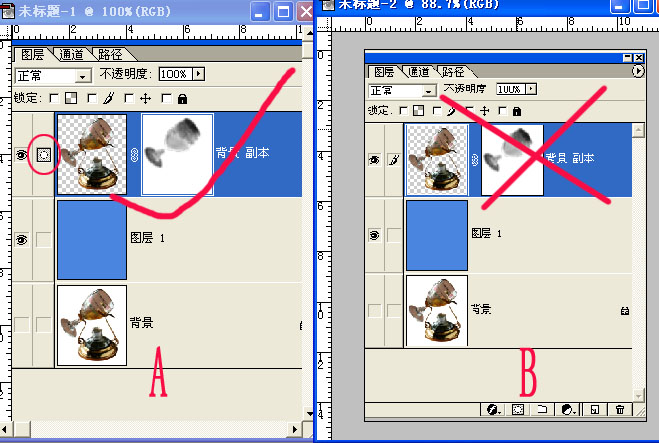 大家看下图,前景色和背景色目前是PS默认的前景为黑背景为白,我们继承保持不变。这里我告诉两个填充快捷键给大家:Alt+Delete是填充前景色的快捷键, Ctrl+Delete是填充背景色的快捷键,填充颜色用这两个快捷键是十分方便的,比用油漆桶方便多了。 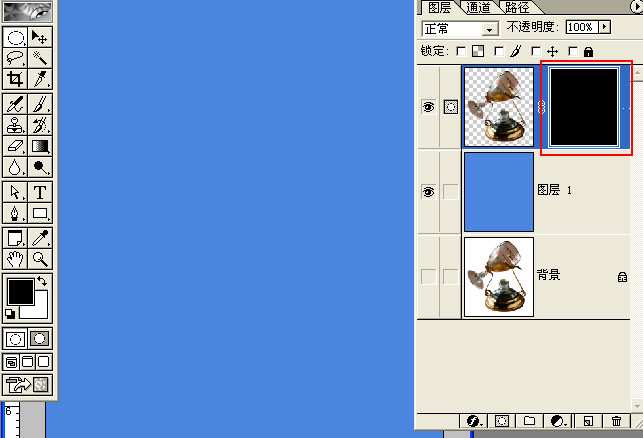 按ctrl+alt+z取消前面的操作,又回到蒙版状态。 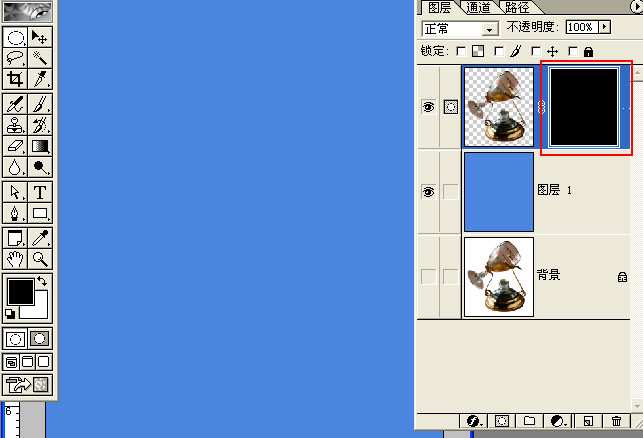 这回按alt+Delete快捷键,填充前景色,大家看,右边原来白色的方块这回变为黑色的方块了。玻璃杯不见了,不要急,玻璃杯没有不见,是刚才填充的黑色将玻璃杯全蒙住了。 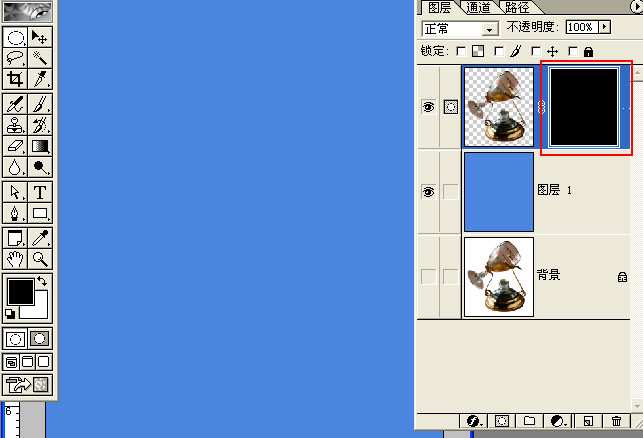 现在将前景色定为白色,用画笔工具往图像上涂白,看看,玻璃杯显露出来,同时大家注重右边黑色方快里的变化  现在将前景色设定为灰色,按alt+Delete 用灰色填充。大家注重,这回玻璃杯变为半透明了。  ctrl+alt+z又回到最初的蒙版状态  返回类别: Photoshop教程 上一教程: Photoshop 6经验技巧集锦 下一教程: Turbo Photo教程--利用批量打印功能制作证件照 您可以阅读与"举个图例说蒙版"相关的教程: · 蒙版的使用原理,技巧及心得 · 巧用图层迅速蒙版制作纸张撕裂效果 · 蒙版的类型及应用详解 · Photoshop CS2无限图层蒙版 · 蒙版抠图 |
| 快精灵印艺坊 版权所有 |
首页 |
||